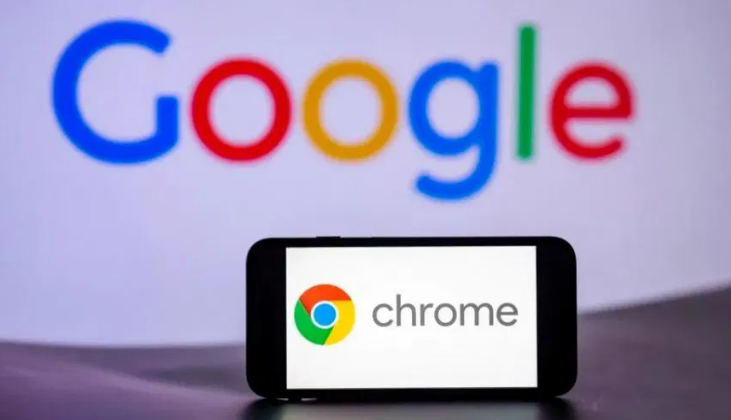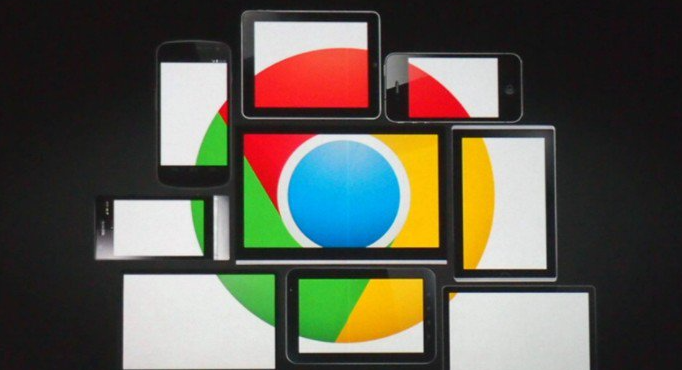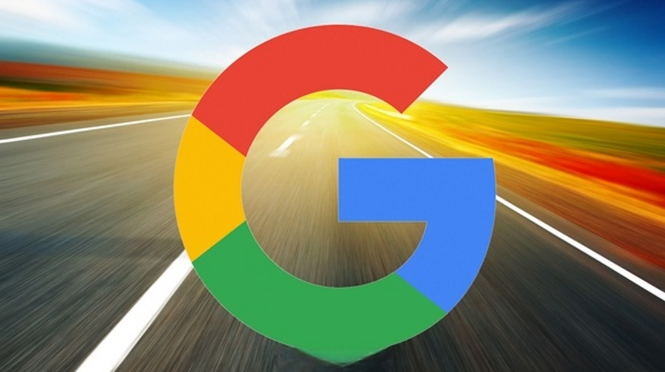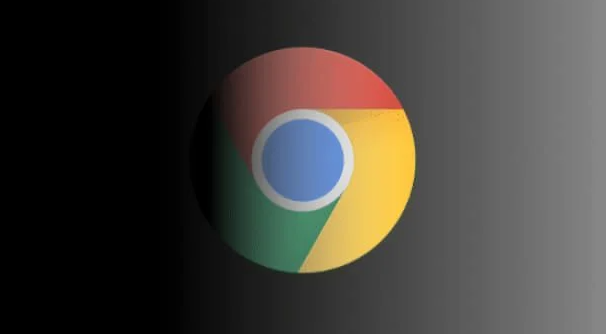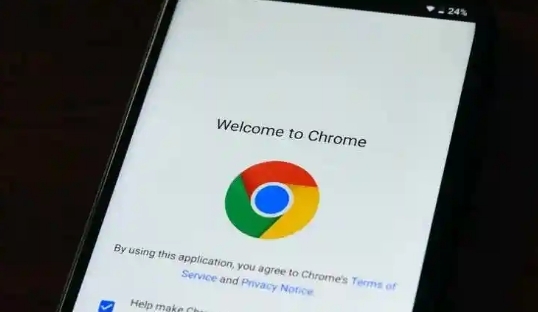教程详情
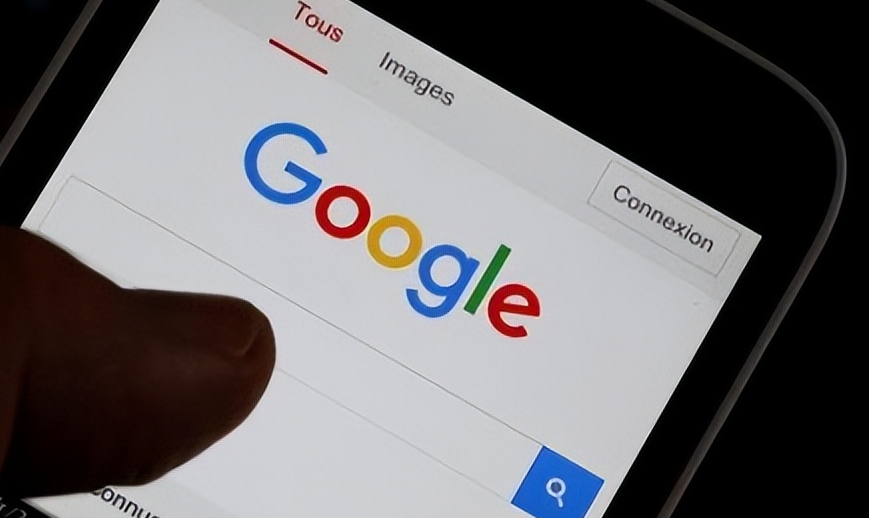
一、检查网络连接
1. 确认设备网络状态:确保使用插件的设备已正常连接到网络。可以通过打开其他网页或使用网络测试工具来检查网络是否正常。如果网络不稳定或未连接,插件无法打开。尝试切换网络(如从Wi-Fi切换到移动数据或反之)后再次尝试打开插件。
2. 检查网络设置:查看设备的网络设置,包括IP地址、子网掩码、网关和DNS服务器等信息。确保这些设置正确无误。有时错误的网络设置可能导致插件无法连接到服务器。可以尝试重置网络设置或手动配置正确的网络参数。
二、分析网络请求
1. 打开开发者工具:在Chrome浏览器中,按下F12键或右键点击页面选择“检查”来打开开发者工具。在开发者工具中,切换到“网络”面板,这里可以查看插件加载时的所有网络请求。
2. 查看请求状态:在“网络”面板中,观察各个网络请求的状态码。常见的状态码如200表示请求成功,404表示请求的资源未找到,500表示服务器内部错误等。如果插件的某些关键资源请求返回了错误状态码,可能是导致插件无法打开的原因。
3. 检查请求URL:仔细查看每个网络请求的URL,确保URL正确无误。有些插件可能因为URL拼写错误或路径不正确而无法加载资源。同时,检查URL中的参数是否正确,某些参数可能会影响资源的加载。
三、优化网络请求
1. 压缩资源文件:对于插件中的CSS、JavaScript和图片等资源文件,可以进行压缩以减小文件大小。使用专业的压缩工具或在线压缩服务对资源文件进行压缩,然后更新插件中的引用。较小的文件可以减少网络传输时间,提高插件的加载速度。
2. 合并网络请求:尽量减少网络请求的数量。可以将多个CSS或JavaScript文件合并为一个文件,减少请求次数。同时,对于图片等资源,可以使用CSS精灵图技术,将多个小图片合并为一张大图,通过背景定位来显示不同的图片,从而减少图片请求数量。
3. 使用缓存机制:合理利用浏览器缓存可以提高插件的加载速度。在插件的配置文件中,设置适当的缓存头信息,如Expires、Cache-Control等,让浏览器在一定时间内缓存插件的资源文件。这样,当用户再次打开插件时,浏览器可以直接从缓存中获取资源,减少网络请求。
四、处理跨域问题
1. 了解跨域限制:由于浏览器的安全机制,插件在发起跨域请求时可能会受到限制。跨域请求是指从一个域名向另一个域名发起的请求。如果插件需要访问其他域名的资源,就会涉及到跨域问题。
2. 设置跨域权限:在服务器端,可以通过设置CORS(跨域资源共享)头信息来允许插件的跨域请求。在服务器的响应头中添加Access-Control-Allow-Origin字段,并将其值设置为插件的域名。这样,浏览器就会允许插件发起跨域请求。
3. 使用代理服务器:如果无法直接设置服务器端的跨域权限,可以考虑使用代理服务器。代理服务器可以作为中间人,将插件的跨域请求转发到目标服务器,并将响应返回给插件。通过配置代理服务器,可以解决跨域问题,但需要注意代理服务器的性能和安全性。